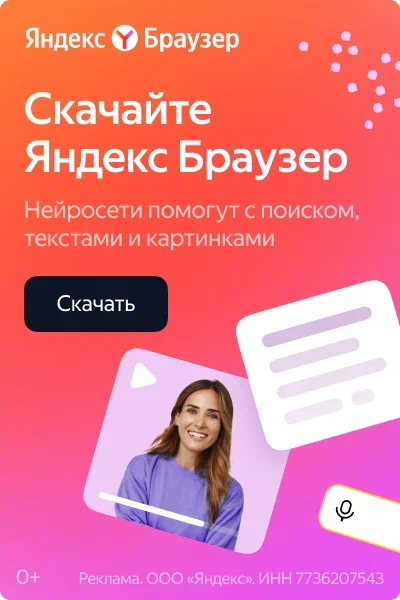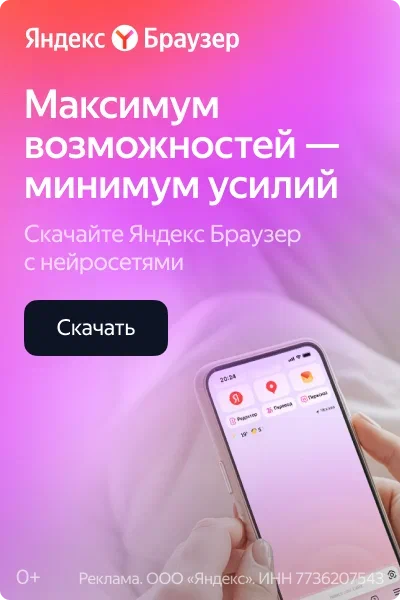Как настроить родительский контроль в Яндекс.Браузере
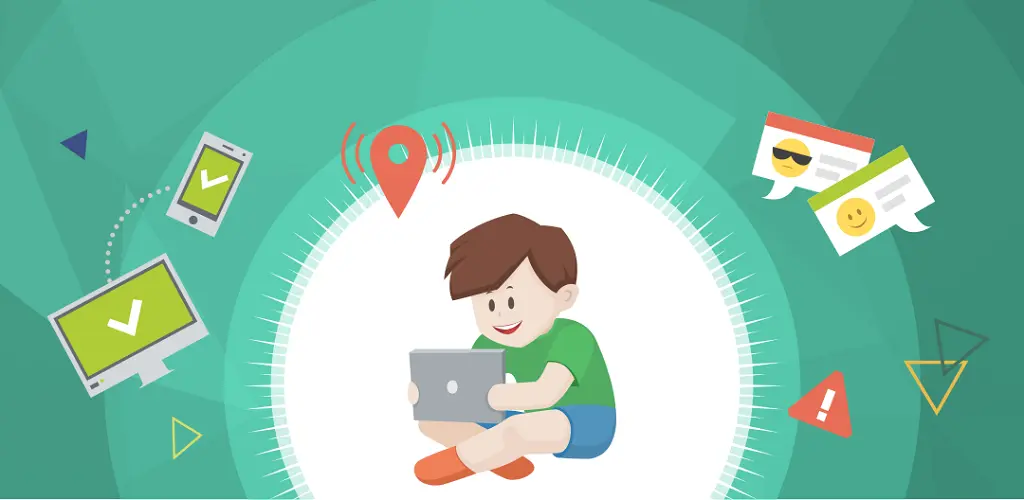
Интернет предоставляет детям доступ к огромному количеству информации — как полезной, так и потенциально опасной. Чтобы обезопасить ребёнка от нежелательного контента, многие родители используют родительский контроль. Один из популярных браузеров в России, Яндекс.Браузер, предлагает встроенные и внешние инструменты для ограничения доступа к вредоносным и нежелательным сайтам.
В этой статье разберём, как настроить родительский контроль в Яндекс.Браузере с помощью встроенных возможностей и сторонних решений от Яндекса.
Способы ограничения доступа:
✅ Детский режим Яндекс.Браузера
🔐 Настройки безопасного поиска
⚙️ Установка расширений и фильтров
🧩 Использование Яндекс DNS
🛡️ Дополнительные рекомендации по контролю активности
1. Детский режим в Яндекс.Браузере
Детский режим — это специальный режим работы Яндекс.Браузера, предназначенный для детей младшего возраста. Он предлагает ограниченный доступ к контенту, одобренному специалистами, и защищает от нежелательных сайтов.
Как включить:
Установите Яндекс.Браузер на устройство (если ещё не установлен).
Перейдите в настройки → «Другие режимы» → выберите «Детский режим».
Установите пин-код для выхода из режима.
Выберите возрастную категорию ребёнка (например, 4–6 лет, 7–12 лет).
Настройте список доступных сайтов (по умолчанию разрешены только проверенные ресурсы от Яндекса и партнёров).
Что умеет детский режим:
Показывает только разрешённые сайты и видео.
Скрывает рекламу и внешние ссылки.
Имеет яркий и дружелюбный интерфейс.
Не позволяет выйти без пин-кода.
2. Безопасный поиск в Яндексе
Даже вне детского режима можно включить фильтрацию нежелательного контента в результатах поиска.
Как включить:
Перейдите на yandex.ru.
В правом верхнем углу нажмите «Настройки» → «Настройки поиска».
В разделе «Фильтрация» выберите вариант «Семейный фильтр».
Сохраните изменения.
⚠️ Семейный фильтр скрывает сайты с «взрослым» содержанием, азартными играми и агрессией.
3. Расширения и дополнения
В Яндекс.Браузер можно установить сторонние расширения для родительского контроля, например:
BlockSite — блокировка сайтов по списку.
uBlock Origin — фильтрация контента, реклама и вредоносные ресурсы.
FoxFilter — фильтрация по ключевым словам и категориям.
Установить расширения можно через Каталог дополнений Яндекса или из Chrome Web Store.
4. Использование Яндекс DNS
Яндекс предоставляет бесплатный сервис защищённого DNS-сервиса, в том числе с родительской фильтрацией.
Как настроить:
Откройте настройки сети на вашем устройстве или Wi-Fi роутере.
Укажите DNS-серверы вручную:
77.88.8.7
77.88.8.3
Это активирует «Семейный DNS», который блокирует сайты с запрещённым контентом.
Подходит для роутера, чтобы ограничить доступ для всех подключённых устройств.
Скачать для Windows
Скачать установщик Яндекс Браузера
Скачать установщик расширений для Яндекс Браузера
Скачать установщие Яндекс Браузера и расширений
Скачать для Linux
Устанавливая Яндекс Браузер и/или расширения, вы соглашаетесь с:
Лицензионным соглашением на использование настольно программного обеспечения Яндекса
5. Дополнительные советы
Создайте отдельный пользовательский профиль для ребёнка в браузере.
Включите ограничения на установку приложений на устройствах.
Используйте приложения родительского контроля: Яндекс.Семья, Kaspersky Safe Kids, Family Link (от Google).
Настроить родительский контроль в Яндекс.Браузере несложно. Используйте Детский режим, активируйте семейный фильтр, подключите Яндекс DNS и при необходимости добавьте сторонние расширения. Это поможет защитить ребёнка от нежелательного контента и создать комфортную и безопасную интернет-среду для обучения и развлечений.